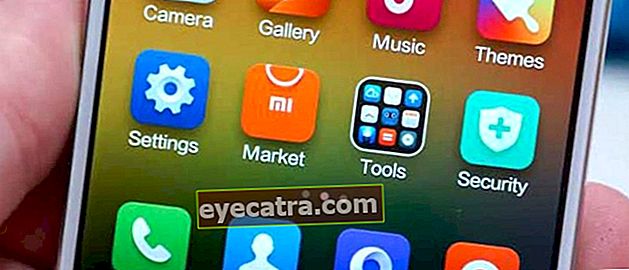De 5 vanligste Google Chrome-problemene og hvordan du løser dem
Vil du vite hvilke problemer vi ofte støter på med Google Chrome og hvordan vi kan løse Google Chrome-problemer? Sjekk den komplette gjennomgangen av ApkVenue, la oss gå!
Google Chrome er en nettleser at mest brukt For tiden er både Android-smarttelefonbrukere og de som foretrekker å bruke en bærbar datamaskin eller datamaskin skrivebordet. Antallet Utvidelse tilgjengelig for denne nettleseren laget av Googles søkemotor også bare blir lettere brukere i surfing i cyberspace, ved hjelp av Android-smarttelefonenheter og datamaskiner.
Noen ganger opplever vi imidlertid ofte en rekke veldig irriterende problemer når du bruker Google Chrome. Noen problemer som fanen Chrome ofte fryse eller begrepet krasjer, problem brak Google Chrome åpnet nettopp, og de hyppige krasjene av utvidelser i Chrome er noen av de mest frustrerende og følelsesmessige problemene vi har. Men bare ro deg ned, ApkVenue har en løsning. La oss ta en titt på ApkVenues anmeldelse.
- TIPS: Forbedre Google Chrome-ytelsen
- Hvordan lagre Internett-datakvote på Google Chrome på en PC
- Hvordan surfe uten internettforbindelse på Google Chrome
5 måter å løse Google Chrome-problemer på
Bortsett fra å være enkel og attraktiv, Google Chrome også etterspurt fordi det er spioneringen som en nettleser den raskeste og mest stabile sammenlignet med andre lignende nettlesere som Mozilla Firefox og Opera.
Vel relatert problemer som ofte oppstår med Google Chrome, for å berolige hjerter, denne gangen vil Jaka diskutere det, og selvfølgelig vil Jaka også gi en løsning for hver utgave som skal diskuteres. Kom igjen, la oss diskutere det i sin helhet.
1. Google Chrome-fanen fryser ofte
Det første problemet de fleste opplever når de bruker Google Chrome, både på smarttelefoner og på andre datamaskiner, er faner ofte fryser eller krasjer.
Dette problemet skyldes vanligvis utvidelser på Chrome uforenlig med selve Google Chrome-nettleseren, eller fordi kvaliteten på utvidelsene du installerer på Google Chrome ikke er god i så måte utvidelseskodestruktur det er ikke bra.
Hvis du ofte opplever problemer som dette, det er noen få ting hva du kan gjøre for å løse det, som følgende:
- Skriv inn i adressefeltet i Google Chrome-nettleseren krom: // utvidelser for å få tilgang til listen over utvidelser som er installert på Google Chrome, deretter fjern sjekklisten på valg muliggjøre for alle utvidelser som er installert.

- Den andre måten er at du må skrive krom: // konflikter for å få tilgang til moduldelen på Google Chrome. Her kan du se en liste over moduler relatert til Google Chrome. Hvis det er en modul som opplever konflikt, det gjør dere bare avinstallere modulen. Vanligvis er den modulen en del av applikasjonen, altså bare avinstaller appen hvem som eier disse modulene.

- Den tredje måten er at du kan gjøre nullstille Google Chrome-innstillinger ved å åpne Innstillinger> Vis forhåndsinnstillinger> Tilbakestill innstillinger og velg et alternativ Nullstille.


2. Google Chrome-krasj når du åpner
Det neste problemet er Google Chrome som er krasjer ofte. Ting som dette er vanligvis forårsaket av antall faner du har åpnet i ett Chrome-vindu eller fordi tilstedeværelse av skadelig programvare eller noe sånt som gjør at datamaskinens arbeidsbelastning øker.
For ordens skyld spiser Google Chrome ganske mye RAM når det kjører, slik at tilstedeværelsen av skadelig programvare og antall faner som er for mange faktisk vil øker sjansen for krasj eller svarer ikke på Google Chrome.

For å fikse dette kan du gjøre følgende:
- Gjør det Omstart på Google Chrome-nettleseren og rengjør den cache og Google Chrome nettleserkaker deg ved å trykke Ctrl + Skift + Slett.

- Gjør det Installer på nytt (installer på nytt) i Google Chrome-nettleseren din, og sørg for at Google Chrome-versjonen din er ny verson. Hvis ikke den siste versjonen, gjør du det oppdatert versjon.

Gjør det Skanning på enheten din for bli kvitt viruset som kan overbelaste systemet ditt ved hjelp av antivirus.
Du kan også tilbakestille Google Chrome-innstillingene den samme veien som du gjør når Google Chrome fryser eller krasjer.
 SE ARTIKLER
SE ARTIKLER 3. Mislykket innlasting av side i Google Chrome
Vanligvis mislykkes problemene laster side Dette vurderes på grunn av problemer med internettforbindelse når vi bruker Google Chrome. Det har imidlertid et poeng det er andre faktorer også som får lastesiden til å mislykkes. Kall det den versjonsfaktoren til Google Chrome som ikke er ennå oppdatert eller ikke den siste versjonen ennå.
For å løse dette dere kan gjøre en rekke ting:
Fjern Google Chrome-hurtigbuffer og informasjonskapsler via Ctrl + Alt + Slett og start den på nytt.
Forsikre deg om at Google Chrome-versjonen din er ny verson. Hvis ikke den siste versjonen, gjør du det oppdatert versjon som du gjorde da Google Chrome krasjet.
Gikk inn i Innstillinger> Forhåndsinnstillinger, søk deretter Maskinvareakselerasjoner og fjern merket for alternativene Bruk maskinvareakselerasjoner.

- Du kan også høyreklikk på Google Chrome-ikonet, og velg deretter en fane Kompatibilitet og fjern merket for delen Kjør i kompatibilitetsmodus. Start deretter Google Chrome på nytt.

4. Nye faner åpnes ofte alene
Problemet med nye faner som stadig åpnes i Google Chrome, er faktisk veldig irriterende. Dette problemet i seg selv er et resultat av de mange annonsene på nettsted som du besøker via Chrome-nettleseren. Det kan også være forårsaket av et virus som har infiltrert til en Android-smarttelefon eller annen datamaskin.
For å løse dette problemet kan du på følgende to måter:
- Gjør det Skanning på systemet ditt ved hjelp av et nummer antivirus eksisterende på en Android-smarttelefon eller annen datamaskin.

Tøm hurtigbuffer og informasjonskapsler via Ctrl + Alt + Slett i Chrome-nettleseren din.
Bruk utvidelser Adblocker. Uansett type, så lenge den er Adblocker, ApkVenue er ganske sikker på problemet med den nye fanen i Google Chrome kan løses raskt.
5. Flash Player krasjer ofte i Google Chrome
Flash Player er en plugg inn som lar brukerne se videoer gjennom nettsteder som YouTube. Imidlertid finner vi ofte forhold når vi er komfortable med å se på videoer gjennom Chrome-nettleseren, det vises plutselig et varsel Adobe Flash Player har krasjet.
Dette er i seg selv på grunn av Google Chrome kan ikke laste inn plugin eller fordi selve versjonen av Flash Player er utdatert. Ro deg ned, hold deg til følelsene dine og følg trinnene nedenfor for dere kan aktivere Flash Player på nytt Vi:
- Gikk inn i Innstillinger> Forhåndsinnstillinger> Innholdsinnstillinger og i Flash-delen velger du Spør først før.

- Hvis metoden ovenfor mislykkes, er alt du trenger å gjøre Oppdater din versjon av Flash Player fordi Google Chrome bare laster plugin-moduler med den nyeste versjonen. Slik oppdaterer du Flash Player via Google Chrome-nettleseren er ganske enkelt. Du trenger bare å skrive krom: // komponenter på adresselinjen og velg Se etter oppdatering på Flash Player-alternativet.

- I tillegg til det kan du også prøve tøm hurtigbuffer og informasjonskapsler Chrome-nettleseren din gjennom Ctrl + Alt + Slett.
Så det var noen få Google Chrome-problemer og hvordan du løser dem. Lykke til og forhåpentligvis nyttig. Jakas råd, det er bra før problemene ovenfor oppstår, sørg alltid for at dere oppdater Google Chrome og Flash Player.
Foruten det, hvis det ofte er surfer, tøm cache og informasjonskapsler Chrome-nettleser. Rengjør også om nødvendig historie Chrome-nettleseren din for å forhindre problemer som ApkVenue forklarte ovenfor. Sørg også for at datamaskinsystemet og Android-enheten din er fri for virus.